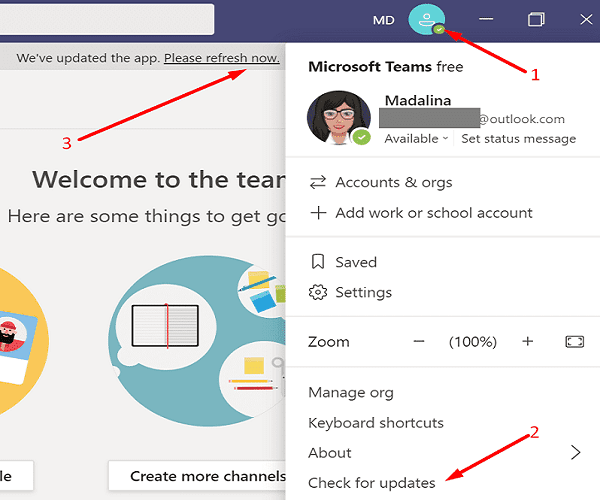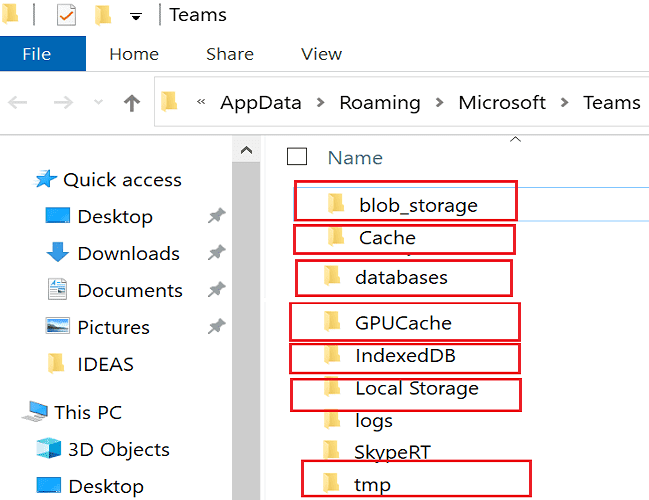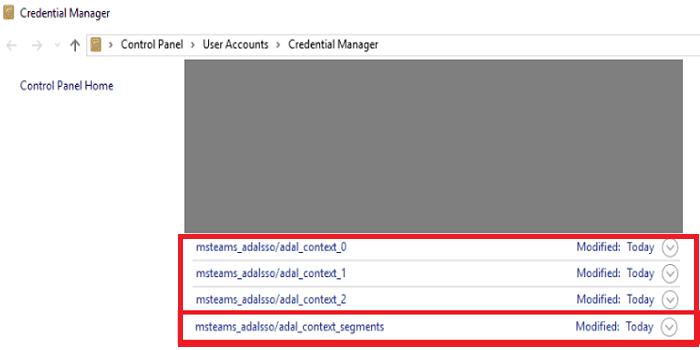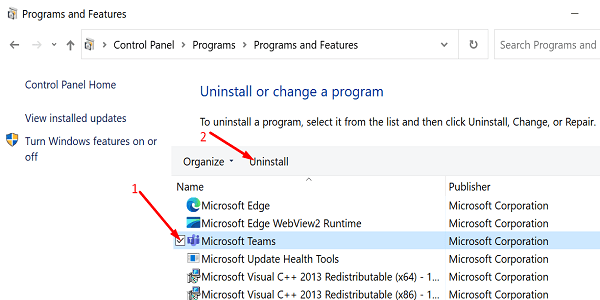Многи корисници Теамс-а жалили су се да позиви неочекивано падају након јављања. Ако будете имали среће, апликација може одустати од позива отприлике 10 секунди након одговора. Па, ово вам барем даје довољно времена да поздравите остале присутне.
Када Теамс одустане од позива, обично добијете досадно „Ох, Боже! Ваш позив је пао. Покушајте поново“ упозорење које потврђује очигледну ствар. Хајде да истражимо како можете да решите овај досадни проблем.
Зашто се мој позив одбија у Мицрософт тимовима?
Ажурирајте тимове и Виндовс
Када почнете да решавате проблеме са тимовима, постоје две брзе ствари које можете да урадите: ажурирате апликацију и поново покрените рачунар. Инсталирање најновијих тимова ажурирања и поновно покретање машине могу учинити чуда. Само не заборавите да проверите и ажурирања за Виндовс.
Кликните на икону вашег Теамс профила и притисните дугме Провери ажурирања.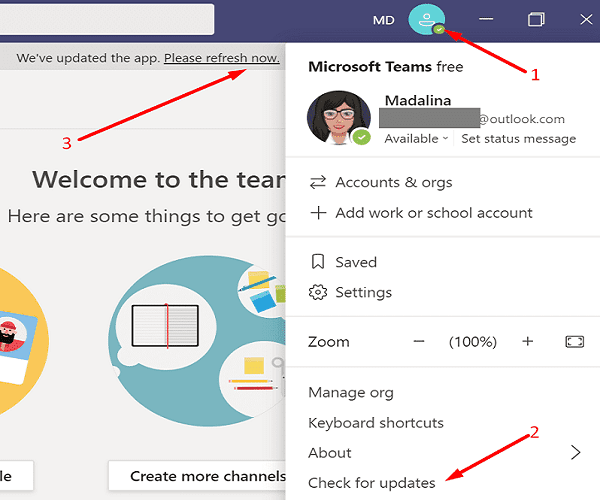
Затим идите на Виндовс подешавања и кликните на Ажурирање и безбедност . Изаберите Виндовс Упдате и проверите да ли постоје ажурирања.
Поново покрените рачунар и сачекајте да се поново повеже на мрежу.
Покрените тимове и проверите резултате. Надамо се да ће „Ох Боже! Ваш позив је пао“ упозорење је сада историја.
Проверите своју везу
Видео састанци захтевају више пропусног опсега од једноставних аудио позива. Ако сте на Ви-Фи мрежи, пређите на кабловску везу. Поред тога, искључите рутер, сачекајте тридесет секунди да бисте се ослободили струје бува и поново укључите уређај. У идеалном случају, требало би да укључите рутер директно у зидну утичницу.
Ако други уређаји користе исту мрежу, искључите их да бисте ослободили више пропусног опсега за тимове. Урадите ово и проверите да ли приметите побољшања.
Онемогућите АП режим и ДХЦП у подешавањима рутера
Многи корисници Теамс-а потврдили су да су решили проблем након што су онемогућили АП режим и ДХЦП. За упутства корак по корак идите на веб локацију произвођача рутера. Судећи по извештајима корисника, чини се да АП режим изазива много проблема у вези са тимовима.
Уз напомену, многи корисници који су наишли на сличне проблеме користили су ХКТ и Хуавеи модеме. Нажалост, још увек није јасно шта тачно узрокује ове проблеме. Можда ћете желети да контактирате и свог ИСП-а.
Избришите кеш тимова
Ваше кеш датотеке могу ометати вашу тренутну сесију Теамс-а. Обришите кеш меморију и проверите да ли проблем и даље постоји.
Затворите апликацију.
Притисните тастере Виндовс и Р да бисте отворили нови прозор Покрени.
Затим унесите %аппдата%\Мицрософт\теамс и притисните Ентер.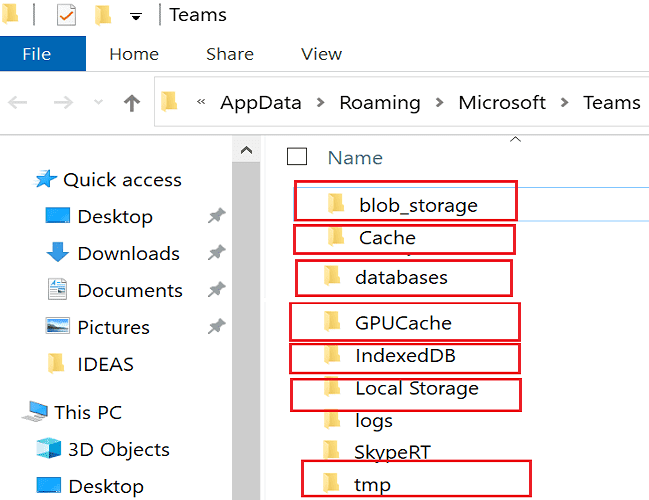
Избришите све из фасцикле Теамс.
Поново покрените Теамс и сачекајте док апликација не преузме потребне датотеке.
Обришите акредитиве тимова
Обришите своје Теамс акредитиве, поново покрените апликацију и проверите да ли овај метод функционише.
Одјавите се из тимова и изађите из апликације.
Затим откуцајте „менаџер акредитива“ у поље Виндовс Старт Сеарцх.
Двапут кликните на Менаџер акредитива .
Кликните на Виндовс акредитиве .
Пронађите и избришите апсолутно све своје акредитиве за кеширање Теамс-а.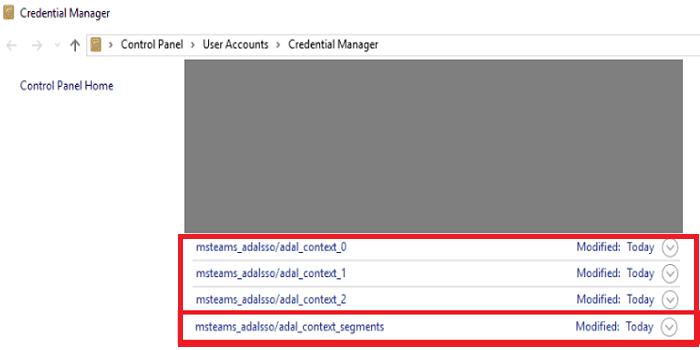
Поново покрените тимове и унесите своје корисничко име и лозинку да бисте се пријавили.
Придружите се позиву и проверите да ли грешка и даље постоји.
Поново инсталирајте тимове
Ако Теамс настави да одбија ваше позиве, идите на контролну таблу, кликните на Деинсталирај програм и уклоните апликацију.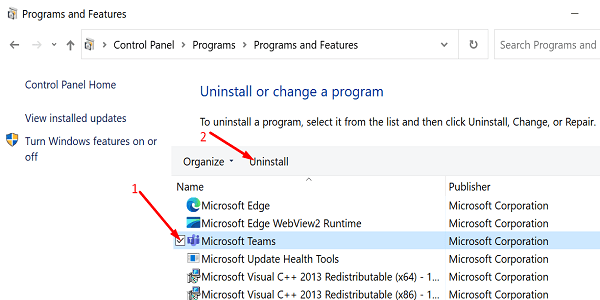
Затим поново покрените рачунар и поново преузмите Теамс од Мицрософта. Проверите да ли инсталирање нове копије апликације решава проблем.
Закључак
Ако Мицрософт тимови често прекидају ваше позиве, ажурирајте апликацију, инсталирајте најновија
ажурирања за Виндовс и поново покрените рачунар. Затим поново покрените рутер и онемогућите АП режим и ДХЦП у подешавањима рутера. Поред тога, избришите кеш датотеке Теамс. Ако се проблем настави, поново инсталирајте Теамс. Да ли су вам ова решења помогла да решите проблем? Обавестите нас у коментарима испод.